В этом руководстве мы покажем вам, как монтировать/демонтировать любой диск с помощью терминала на вашем Mac. Существует довольно много дней, когда вы можете установить любой внешний/внутренний SSD или HDD. Среди них подход с графическим интерфейсом с использованием Disk Utility является предпочтительным методом для многих.
Однако в некоторых случаях Дисковая утилита может не отображать диск, который вы хотите подключить/размонтировать. Поэтому в таких случаях лучше всего воспользоваться помощью командной строки, чтобы выполнить эту работу. И в этом руководстве мы покажем вам, как это сделать. Итак, без лишних слов, давайте начнем с шагов по монтированию / отключению любого диска с помощью терминала на вашем Mac.
Как смонтировать диск с помощью терминала на Mac
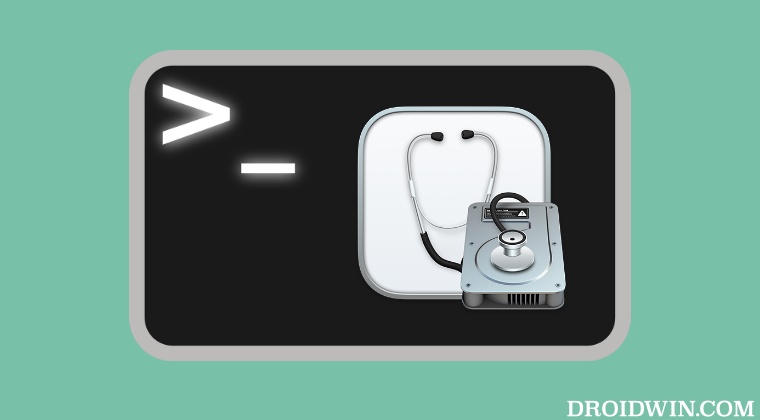
- Откройте терминал и выполните приведенную ниже команду, чтобы открыть список всех дисков, подключенных к вашему Mac. [both mounted and unmounted]список diskutil
- Теперь обратитесь к выводу и запишите идентификатор рядом с требуемым именем диска.

- Для повторной проверки вы можете выполнить следующую команду [replace the diskname] и он даст вам идентификатор namediskutil list |grep diskname

- Наконец, выполните приведенную ниже команду, чтобы смонтировать диск. [replace identifier accordingly]diskutil монтирование /dev/идентификатор
- Теперь вы получите смонтированное сообщение в терминале, которое означает, что диск был смонтирован на вашем Mac.
Как размонтировать диск с помощью терминала на Mac
- Откройте терминал и выполните приведенную ниже команду, чтобы открыть список всех дисков, подключенных к вашему Mac. [both mounted and unmounted]список diskutil
- Теперь обратитесь к выводу и запишите идентификатор рядом с требуемым именем диска.

- Для повторной проверки вы можете выполнить следующую команду [replace the diskname] и он даст вам идентификатор namediskutil list |grep diskname

- Наконец, выполните приведенную ниже команду, чтобы смонтировать диск. [replace identifier accordingly]diskutil размонтировать /dev/идентификатор
- Теперь вы получите сообщение о размонтировании в терминале, которое означает, что диск был размонтирован на вашем Mac.
Размонтировать и перемонтировать диск на Mac с помощью одной команды
Вы также можете объединить обе команды mount и unmount в одну, используя приведенный ниже синтаксис команды. Обязательно замените идентификатор соответствующим образом
Программы для Windows, мобильные приложения, игры – ВСЁ БЕСПЛАТНО, в нашем закрытом телеграмм канале – Подписывайтесь:)
diskutil размонтировать /dev/identifier;diskutil mount /dev/identifier;echo «Перемонтированный том»
Вот и все. Это были шаги по монтированию / отключению любого диска с помощью терминала на вашем Mac. Если у вас есть какие-либо вопросы относительно вышеупомянутых шагов, сообщите нам об этом в комментариях. Мы вернемся к вам с решением в ближайшее время.




Добавить комментарий
Для отправки комментария вам необходимо авторизоваться.